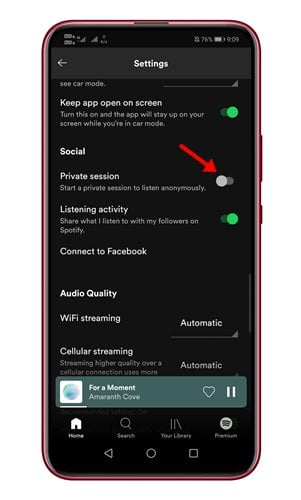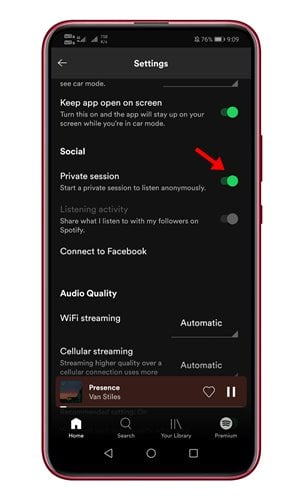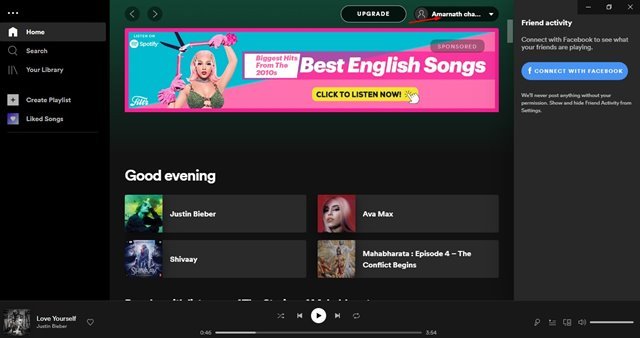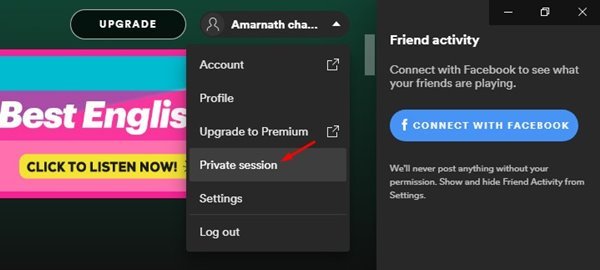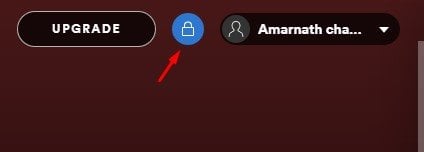毫無疑問,Spotify 現在是最好和最受歡迎的音樂流媒體服務。 並不是說沒有其他音樂流媒體應用,而是 Spotify 擁有更多的內容和更好的音質。
如果您使用 Spotify,您可能知道在 Spotify 上關注您的任何人都可以看到您正在收聽的內容。 您的關注者可以通過朋友的活動功能訪問您的收聽歷史記錄。
因此,如果您不希望您的關注者知道您在聽什麼,您可以隨時開始私人會話。 Spotify 上的私人會話基本上可以防止您的任何收聽活動出現。
如果您使用的是私人會話,即使 Spotify 的推薦算法也無法訪問您的收聽歷史記錄。 所以,它確實是一個很棒的功能,很多人都想啟用它。
在 Spotify(移動和桌面)上啟用私人會話的步驟
因此,如果您有興趣了解如何在 Spotify 中啟用私人會話,那麼您正在閱讀正確的指南。 下面,我們分享了在 Spotify 中啟用私人會話的分步指南。 讓我們檢查。
在 Spotify 移動應用中啟用私人會話
本節將分享在 Spotify 移動應用程序中啟動私人會話的步驟。 雖然我們使用 Android 設備來說明這些步驟,但 iOS 的過程是相同的。
1.首先打開 Spotify 應用程序 在您的 Android 設備上。
2.接下來,點擊圖標 設置 如下圖所示。
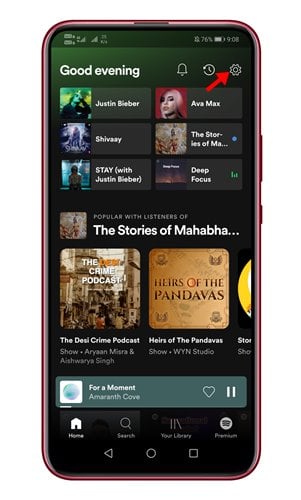
3. 在設置頁面上,向下滾動並找到該部分 社會的 .
4. 現在,尋找一個選項 私人會議 並啟用它。
這是! 我做完。 現在,您的關注者無法在“好友活動”部分看到音樂曲目。
在 Spotify 桌面應用程序中啟用私人會話
就像移動應用程序一樣,您也可以在 Spotify 桌面上啟動私人會話。 以下是您必須遵循的簡單步驟。
1.首先,打開一個應用程序 桌面版 Spotify 並點擊你的名字。
2. 從選項列表中,點擊 私人會議 .
3.當私人會話處於活動狀態時,您將看到 鎖圖標 你的名字後面是新的。
這是! 我做完。 這就是您可以在 Spotify 桌面中啟動私人會話的方式。
因此,本指南是關於如何在 Spotify 中啟用私人會話的全部內容。 希望這篇文章對你有所幫助! 也請與您的朋友分享。 如果您對此有任何疑問,請在下面的評論框中告訴我們。